Excel: как получить дату по номеру недели
Вы можете использовать следующий базовый синтаксис, чтобы получить дату по номеру недели в Excel:
=DATE( B2 ,1,1)+( A2 -1)*7-(WEEKDAY(DATE( B2 ,1,1)))+1
Эта конкретная формула делает следующие предположения:
- Ячейка A2 содержит номер недели.
- Ячейка B2 содержит год
- Первым днем недели считается воскресенье
Эта формула вернет дату воскресенья для определенной недели.
Если вместо этого вы хотите вернуться в понедельник, замените 1 в конце формулы на 2 .
Если вы хотите вернуться во вторник, замените 1 в конце формулы на 3 .
И так далее.
Следующий пример показывает, как использовать эту формулу на практике.
Пример: получить дату по номеру недели в Excel
Предположим, мы хотим получить дату воскресенья на 14 неделе 2023 года.
Мы можем ввести следующую формулу в ячейку C2 Excel, чтобы рассчитать эту дату:
=DATE( B2 ,1,1)+( A2 -1)*7-(WEEKDAY(DATE( B2 ,1,1)))+1
На следующем снимке экрана показано, как использовать эту формулу на практике:
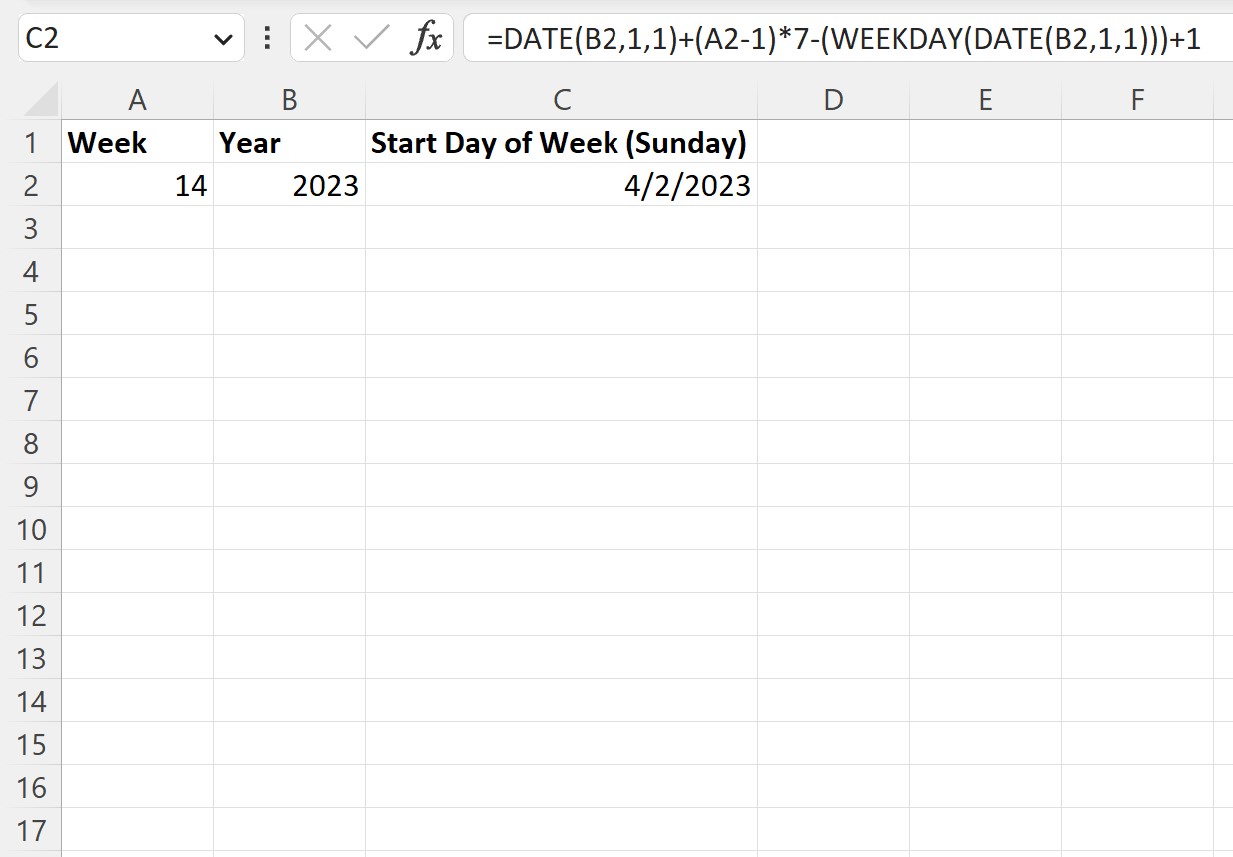
День начала 14-й недели в 2023 году — 2 апреля 2023 года .
Примечание . Если вместо этого формула возвращает число, обязательно измените формат ячейки на «Дата» .
Если вместо этого вы хотите предположить, что неделя начинается в понедельник, вы можете использовать следующую формулу, чтобы получить дату по номеру недели:
=DATE( B2 ,1,1)+( A2 -1)*7-(WEEKDAY(DATE( B2 ,1,1)))+2
На следующем снимке экрана показано, как использовать эту формулу на практике:
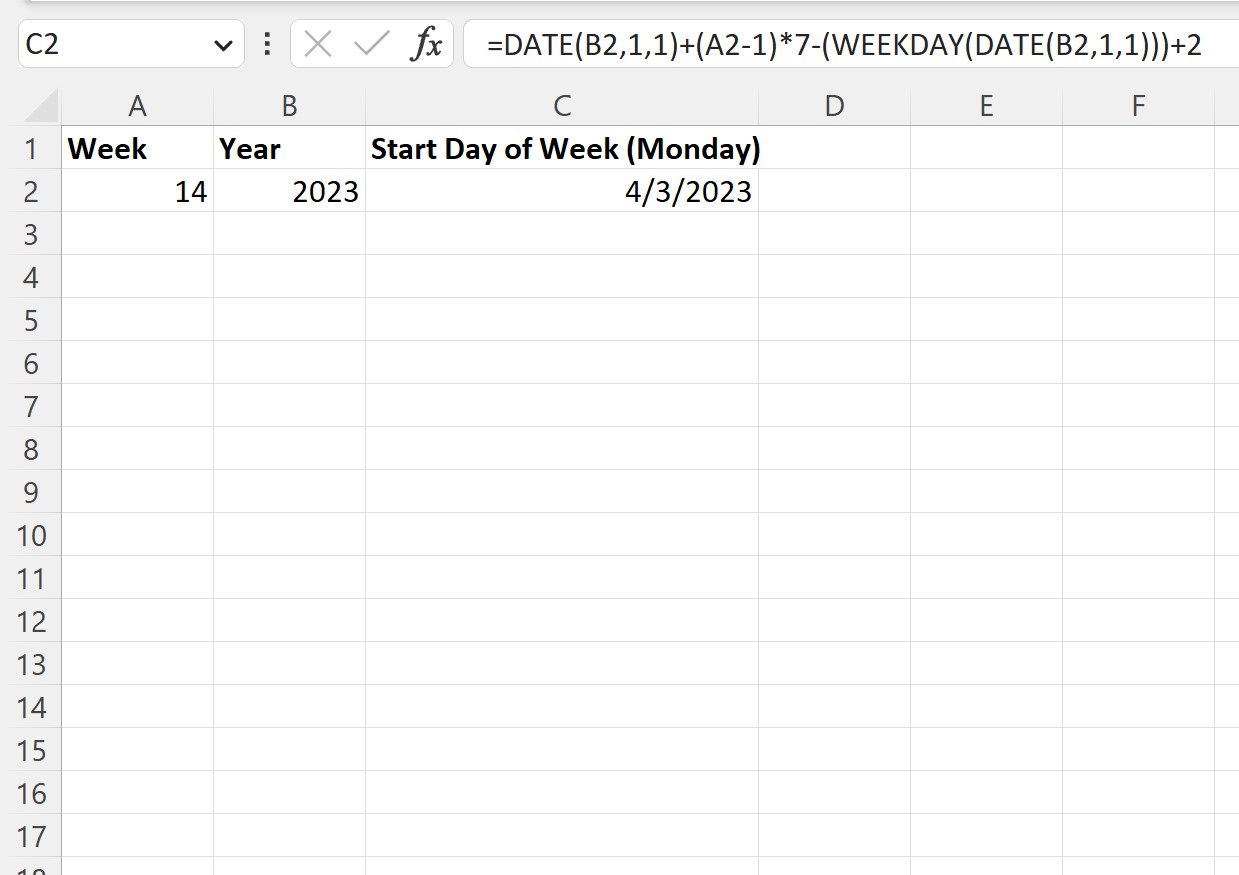
День начала 14-й недели в 2023 году (при условии, что неделя начинается в понедельник) — 3 апреля 2023 года .
Дополнительные ресурсы
В следующих руководствах объясняется, как выполнять другие распространенные задачи в Excel:
Excel: как преобразовать дату в день недели
Excel: как складывать недели из дат и вычитать их
Excel: подсчитать количество недель между датами